10 Möglichkeiten, YouTube-Kommentare zu beheben, die auf iPhone und Android nicht angezeigt werden
Verschiedenes / / April 07, 2023
Während YouTube-Videos ziemlich unterhaltsam sind, ist der Kommentarbereich das Sahnehäubchen. Es ist eine großartige Möglichkeit, mit anderen Zuschauern zu interagieren, während Sie Ihre Gedanken und Reaktionen auf das Video niederschreiben. Es gibt jedoch Zeiten, in denen der Kommentarbereich nicht zu laden scheint, und dies kann einen frustrieren. Wenn auch Sie mit dem Problem konfrontiert sind, sehen Sie sich diese zehn Möglichkeiten an, um YouTube-Kommentare zu beheben, die auf iPhone und Android nicht angezeigt werden.

Während wir bereits einen Artikel für haben YouTube-Kommentare werden in Chrome nicht angezeigt, konzentriert sich dieser auf die YouTube-App auf iPhone- und Android-Geräten. Die folgenden Methoden sind recht einfach zu verwenden, und wir sind sicher, dass Sie den Kommentarbereich in der YouTube-App wiederherstellen können. Lassen Sie uns zunächst verstehen, warum Sie keine Kommentare zu einem YouTube-Video sehen können.
Wahrscheinlich können Sie aus verschiedenen Gründen keine Kommentare auf YouTube sehen, wobei der häufigste Grund eine schlechte Netzwerkverbindung ist. Es gibt einfach nicht genug Bandbreite für die Verbindung, um den Kommentarbereich zu laden, da ihre erste Präferenz darin besteht, den Hauptinhalt des Videos zu laden.
Das ist jedoch nicht der einzige Grund. Es kann auch sein, dass der YouTube-Server ausgefallen ist oder ein Problem mit der Software Ihres Telefons vorliegt. Unabhängig vom Grund haben wir mehrere Korrekturen, die Ihnen helfen, die Ursache dafür zu finden, dass YouTube-Kommentare nicht auf Ihr Telefon geladen werden, und sie zu beheben. Fahren Sie mit dem nächsten Abschnitt fort.
So beheben Sie, dass YouTube-Kommentare auf Android oder iPhone nicht angezeigt werden
Sie können das Problem leicht beheben, indem Sie zu einer besseren Netzwerkverbindung wechseln. Es gibt auch Zeiten, in denen das Konto gewechselt oder die YouTube-App aktualisiert wurde, um das Problem zu beheben. Nachfolgend haben wir alle Möglichkeiten aufgelistet. Außerdem gab es Zeiten, in denen YouTube auch ausgefallen war. Beginnen wir also damit, zu prüfen, ob Sie deshalb keine Kommentare in der YouTube-App sehen können.
1. Überprüfen Sie, ob YouTube ausgefallen ist
Während YouTube selten mit einem Ausfall konfrontiert ist, scheint es, wenn es passiert, kaum zu funktionieren. Ein solcher vergesslicher Tag für YouTube war der 16. Oktober 2018, als es für mehr als eine Stunde nicht verfügbar war. Ein solches Ereignis legt auch YouTube Music und YouTube TV lahm.
Das heißt, Sie können nichts dagegen tun, außer darauf zu warten, dass die Leute bei Google es wiederherstellen. Sie können jedoch Überprüfen Sie den Serverstatus von YouTube auf DownDetector.

Angesichts der Abhängigkeit der Menschen von YouTube werden Sie auch die Nachrichten über einen Ausfall erhalten, wenn Benutzer ihre Frustration in den sozialen Medien teilen.
2. Überprüfen Sie die Internetverbindung
Seit YouTube muss viele Elemente laden Abgesehen vom Video ist es wichtig, dass Sie eine gute Internetverbindung haben, um die Kommentare zu laden. Unabhängig davon, ob Sie mit einem Wi-Fi-Netzwerk oder mobilen Daten verbunden sind, ist es wichtig, dass Sie über eine gute Signalstärke und einen aktiven Plan verfügen, um ordnungsgemäß auf YouTube zuzugreifen.


Außerdem können Sie die Geschwindigkeit Ihres Internets überprüfen, und wenn Sie niedrige Zahlen sehen, ist es an der Zeit, sich bei Ihrem Dienstanbieter zu erkundigen. Fast.com ist ein einfacher Internet-Geschwindigkeitsprüfer, daher empfehlen wir Ihnen, ihn zum Überprüfen der Geschwindigkeiten zu verwenden.

3. Ändern Sie Ihr YouTube-Konto
Manchmal kann es einen seltsamen Fehler geben, der Ihr Google-Konto betrifft, das bei YouTube angemeldet ist. Obwohl es keine Möglichkeit gibt, genau festzustellen, was es ist, ist das Ändern Ihres YouTube-Kontos eine Möglichkeit, zu versuchen, YouTube-Kommentare zu beheben, die nicht angezeigt werden.
Schritt 1: Tippen Sie oben rechts auf das Profilsymbol.
Schritt 2: Tippen Sie neben Ihrem Kontonamen auf das Symbol „>“.


Schritt 3: Ihnen wird die Seite Konten angezeigt. Tippen Sie auf Konto hinzufügen.
Schritt 4: Sobald Sie ein neues Konto hinzugefügt haben, wird es unter „Andere Konten“ angezeigt. Wählen Sie das neue Konto aus, das Sie wechseln möchten.


Wenn Ihre Kommentare immer noch nicht unter dem YouTube-Video sichtbar sind, können Sie versuchen, das Video, das Sie gerade ansehen, neu zu laden.
4. Laden Sie das YouTube-Video neu
So können Sie das Video in der YouTube-App neu laden, wenn Sie keine Kommentare unter dem Video anzeigen können.
Schritt 1: Tippen Sie auf das Video, um die Wiedergabesteuerung anzuzeigen, und tippen Sie auf den Pfeil nach unten, um das Video zu minimieren.
Schritt 2: Klicken Sie auf das Kreuzsymbol, um das Video zu schließen.


Schritt 3: Sie können jetzt erneut nach dem Video suchen und darauf tippen, um es neu zu laden.
Diese Methode hat das Problem behoben, dass Kommentare nicht unter dem Video angezeigt wurden, und wir hoffen, dass das Problem dadurch auch für Sie behoben wird. Wenn nicht, keine Sorge. Fahren Sie mit dem nächsten Fix fort.
5. Starten Sie Ihr Gerät neu
Wenn die oben genannten Methoden nicht funktionieren, können Sie versuchen, Ihr Gerät neu zu starten. Sobald Ihr Gerät wieder eingeschaltet ist, können Sie YouTube öffnen, um zu prüfen, ob Sie Kommentare sehen können, die Sie (oder andere) zu einem Video gemacht haben.
Starten Sie das iPhone neu
Schritt 1: Zunächst müssen Sie Ihr Gerät herunterfahren.
- Auf iPhone X und höher: Halten Sie die Lautstärketaste und die Seitentaste gedrückt.
- Auf iPhone SE 2. oder 3. Generation, 7er und 8er Serie: Halten Sie die Seitentaste gedrückt.
- Auf dem iPhone SE der 1. Generation, 5s, 5c oder 5: Halten Sie den Netzschalter oben gedrückt.
- Auf dem iPad: Halten Sie den Netzschalter oben gedrückt.

Schritt 2: Ziehen Sie den Power-Schieberegler, um das Gerät auszuschalten.
Schritt 3: Schalten Sie als Nächstes Ihr Gerät ein, indem Sie den Netzschalter auf Ihrem iPhone gedrückt halten.
Starten Sie das Android-Gerät neu
Bei den meisten Android-Geräten wird das Ein-/Aus-Menü angezeigt, wenn Sie lange auf die Ein/Aus-Taste drücken. Verwenden Sie als Nächstes die Option Neustart, um Ihr Gerät neu zu starten.

6. App-Cache und Daten löschen (nur Android)
Während Apple-Geräte diese Funktion vermissen, ist by eine großartige Möglichkeit, den Junk in einer Anwendung zu bereinigen Leeren Sie den Cache auf Ihrem Android-Gerät. YouTube sammelt, genau wie alle anderen Internetanwendungen, Caches an.
Der Cache sind temporäre Daten, die in der App gespeichert werden, sodass jedes Mal, wenn Sie YouTube öffnen, einige Elemente vorgeladen werden, um etwas Zeit und Daten zu sparen. Hier ist eine Schritt-für-Schritt-Anleitung für dasselbe.
Schritt 1: Drücken Sie lange auf das Symbol der YouTube-App.

Schritt 2: Sobald Sie sich auf der App-Infoseite befinden, tippen Sie auf Daten löschen.
Schritt 3: Wählen Sie nun Cache leeren.
Dadurch wird der gesamte Junk entfernt, der sich in der YouTube-App angesammelt hat. Wenn Sie es das nächste Mal starten, hoffen wir, dass Sie die Kommentare unter dem Video sehen können.
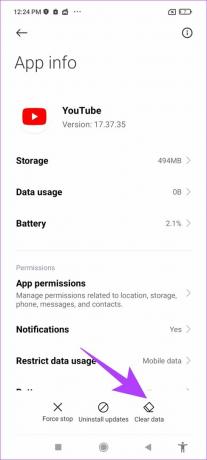

7. YouTube neu installieren
Die Neuinstallation von YouTube ist eine weitere effektive Methode, um den fehlenden Kommentarbereich unter einem Video zu reparieren. So können Sie YouTube aus dem App Store oder Play Store deinstallieren und neu installieren.
Installieren Sie YouTube auf dem iPhone neu
Schritt 1: Drücken Sie lange auf das Symbol der YouTube-App. Klicken Sie auf App entfernen.
Schritt 2: Tippen Sie nun auf App löschen. Dadurch wird YouTube von deinem iPhone deinstalliert.


Schritt 3: Besuchen Sie den App Store über den folgenden Link, um die neueste Version von YouTube zu installieren.
Laden Sie YouTube für das iPhone herunter
Deinstallieren Sie Updates für YouTube auf Android
YouTube ist eine vorinstallierte App auf Android-Geräten und kann daher nicht deinstalliert werden. Sie haben jedoch die Möglichkeit, Updates zu deinstallieren, um die App auf die ursprüngliche Version wiederherzustellen, wie sie sofort installiert ist.
Schritt 1: Drücken Sie lange auf das Symbol der YouTube-App und wählen Sie Info aus.
Schritt 2: Klicken Sie auf Updates deinstallieren.

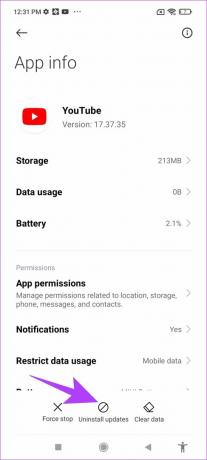
Schritt 3: Besuchen Sie jetzt den PlayStore, um Ihre App auf die neueste Version zu aktualisieren.
Aktualisieren Sie YouTube aus dem Play Store
8. VPN deaktivieren
Ein VPN ist eine private Verbindung, die den eingehenden und ausgehenden Internetverkehr über einen privaten Server leitet. Allerdings ist die VPN die Sie möglicherweise verwenden, könnte langsam sein oder mit einem Ausfall konfrontiert sein. Und wenn Sie YouTube über ein VPN ansehen und der Kommentarbereich nicht geladen wird, können Sie das Problem am besten beheben, indem Sie sicherstellen, dass Sie nicht mit einem VPN verbunden sind.
Deaktivieren Sie VPN auf dem iPhone
Schritt 1: Öffnen Sie die App „Einstellungen“ und wählen Sie „Allgemein“.


Schritt 2: Klicken Sie auf „VPN & Geräteverwaltung“.
Schritt 3: Stellen Sie sicher, dass der Status „Nicht verbunden“ lautet, was bedeutet, dass Sie nicht mit einem VPN-Dienst verbunden sind.


Deaktivieren Sie VPN auf Android
Schritt 1: Gehen Sie zur App „Einstellungen“ und öffnen Sie „Verbindung & Freigabe“ (oder ein ähnliches Fenster in den Einstellungen, je nach verwendetem Gerät).


Schritt 3: Tippen Sie auf VPN. Stellen Sie sicher, dass der Schalter ausgeschaltet ist. Das bedeutet, dass Sie mit keinem VPN-Dienst verbunden sind.


9. Werbeblocker deaktivieren
Werbeblocker können Ihnen helfen, aufdringliche und lästige Werbung zu blockieren, können jedoch einige Probleme mit der Funktionsweise der Anwendung verursachen. Sie können versuchen, solche Inhaltsblocker zu deaktivieren, wenn YouTube-Kommentare nicht angezeigt werden.
Werbeblocker auf dem iPhone deaktivieren
Wenn Sie YouTube auf Safari ansehen, können Sie das wie folgt deaktivieren Werbeblocker auf dem iPhone um zu versuchen, den Kommentarbereich wiederherzustellen.
Schritt 1: Öffnen Sie die Einstellungen-App und wählen Sie Safari.
Schritt 2: Tippen Sie auf Erweiterungen.


Schritt 3: Stellen Sie sicher, dass alle Schalter für alle Werbeblocker, die Erweiterungen für Safari sind, deaktiviert sind.

Werbeblocker auf Android deaktivieren
Wenn Sie eine Werbeblocker-App auf Ihrem Android-Gerät installiert haben, können Sie sie einfach deinstallieren, um zu versuchen, den Kommentarbereich unter einem YouTube-Video wiederherzustellen.
Schritt 1: Drücken Sie lange auf das App-Symbol.
Schritt 2: Wählen Sie App-Info.
Schritt 3: Tippen Sie nun auf Deinstallieren, um die Werbeblocker-App zu löschen.


10. Aktualisieren Sie die YouTube-App
Wenn Benutzer auf ein Problem stoßen, äußern sich die meisten von ihnen in Foren und überprüfen Abschnitte der App. Das bedeutet, dass die Entwickler auf das Problem aufmerksam gemacht werden und ein Update für die App veröffentlichen.
Wenn also keine der oben genannten Korrekturen funktioniert, können Sie versuchen, die YouTube-App auf Ihrem iPhone oder Android-Gerät zu aktualisieren. Wir hoffen, dass dies dazu beitragen wird, das Problem zu beheben, dass YouTube-Kommentare nicht für Sie angezeigt werden.
Aktualisieren Sie YouTube für iPhone
Aktualisieren Sie YouTube aus dem Play Store

Dies sind alle Möglichkeiten, wie Sie den fehlenden Kommentarbereich für ein YouTube-Video neu laden können. Wenn Sie jedoch noch weitere Fragen haben, können Sie einen Blick in unseren FAQ-Bereich unten werfen.
Häufig gestellte Fragen zu YouTube-Kommentaren
Nein. Live-Chats sind Echtzeit-Kommentare, die unter einem Live-Streaming-YouTube-Video abgegeben werden. Es gibt eine Option für das Live-Video, um Live-Kommentare ein- und auszuschalten. Während Kommentare zu jedem auf YouTube hochgeladenen Video angezeigt werden.
Nein. Während YouTube den Dislike-Zähler für ein Video deaktiviert hat, bleibt der Kommentarbereich davon unberührt.
Nein, YouTube blockiert keine Kommentare mit Links.
Nein, sie werden benachrichtigt.
Bringen Sie mit diesen Fixes Kommentare auf YouTube zurück
Wir hoffen, dass diese Methoden Ihnen dabei geholfen haben, den Kommentarbereich in einem YouTube-Video wiederherzustellen. Wenn jedoch keine dieser Methoden funktioniert, empfehlen wir Ihnen, etwas Zeit zu geben, und der Kommentarbereich wird möglicherweise einfach wieder unter einem Video angezeigt. Manchmal stehen nur wenige Elemente eines Videos vor einem Ausfall. Wir hoffen jedoch, dass das Problem bald behoben wird. Viel Spaß beim Kommentieren!



